Automatizzare compiti ripetitivi può cambiare il gioco nella tua routine quotidiana, specialmente quando stai gestendo molteplici responsabilità. Ecco AutoHotkey (AHK), un versatile strumento progettato per semplificare il tuo flusso di lavoro attraverso l’automazione.
Questa guida completa ti introdurrà ai concetti di base della creazione e l’esecuzione di script usando AutoHotkey. Approfondirai anche concetti avanzati come le hotkey e le variabili, per permetterti di creare script AHK personalizzati in base alle tue esigenze.
Sei pronto a trasformare la tua giornata lavorativa con AutoHotkey? Cominciamo e sblocca il potere dell’automazione!
Primi passi con AutoHotkey
Prima di immergerci nella scrittura degli script, assicuriamoci di avere tutto il necessario per questo tutorial pratico:
- A computer running Windows 10.
- AutoHotkey installato e pronto all’uso.
Comprensione di AutoHotkey: una breve panoramica
AutoHotkey è più di un semplice strumento di scripting; è un linguaggio di scripting gratuito e potente per Windows che ti permette di automatizzare una vasta gamma di compiti. Dalla ridistribuzione dei tasti della tastiera alla creazione di macro complesse, AutoHotkey rende tutto possibile.
Dal suo inizio nel 2003 ad opera di Chris Mallett, AutoHotkey è evoluto notevolmente, supportato da una comunità attiva e numerose risorse per i principianti. La versatilità di AutoHotkey lo rende popolare tra diversi utenti, tra cui:
- Giocatori che creano macro personalizzate per migliorare il gameplay.
- Sviluppatori che automatizzano compiti di routine o creano scorciatoie.
- Amministratori di sistema che semplificano i loro flussi di lavoro.
AutoHotkey offre anche la comodità della portabilità. Puoi combinare i tuoi script con l’eseguibile di AutoHotkey per creare un’applicazione standalone. Questo approccio portatile è estremamente utile per l’uso su più computer senza la necessità di installazioni individuali.
Porta AutoHotkey su una chiavetta USB e avrai i tuoi script personalizzati sempre a portata di mano ovunque tu vada.
AutoHotkey è affidabile?
Per quanto riguarda la sicurezza, AutoHotkey è uno strumento affidabile. Tuttavia, non è raro che alcuni programmi antivirus identifichino erroneamente gli script AHK come potenzialmente dannosi. Questo è solitamente dovuto alla natura degli script di automazione e alle loro capacità.
Se il tuo software antivirus segnala uno script AutoHotkey, puoi inserire gli script nella lista bianca per evitare questo problema. Inoltre, segnalare eventuali falsi positivi al fornitore del tuo antivirus aiuta a migliorare gli algoritmi di rilevamento.
Come creare il tuo primo script AutoHotkey
Ora che conosci AutoHotkey, creiamo il tuo primo script. Inizieremo con uno script semplice “Ciao mondo”, un punto di partenza perfetto per comprendere il linguaggio di scripting di AutoHotkey.
1. Inizia creando una cartella di progetto sul desktop. In questa guida, la cartella si chiama /ATA.
2. Vai alla cartella in Esplora file. Fai clic con il pulsante destro del mouse in un’area vuota, scegli Nuovo -> Script AutoHotkey e dai un nome al tuo script, ad esempio HelloWorld.ahk.
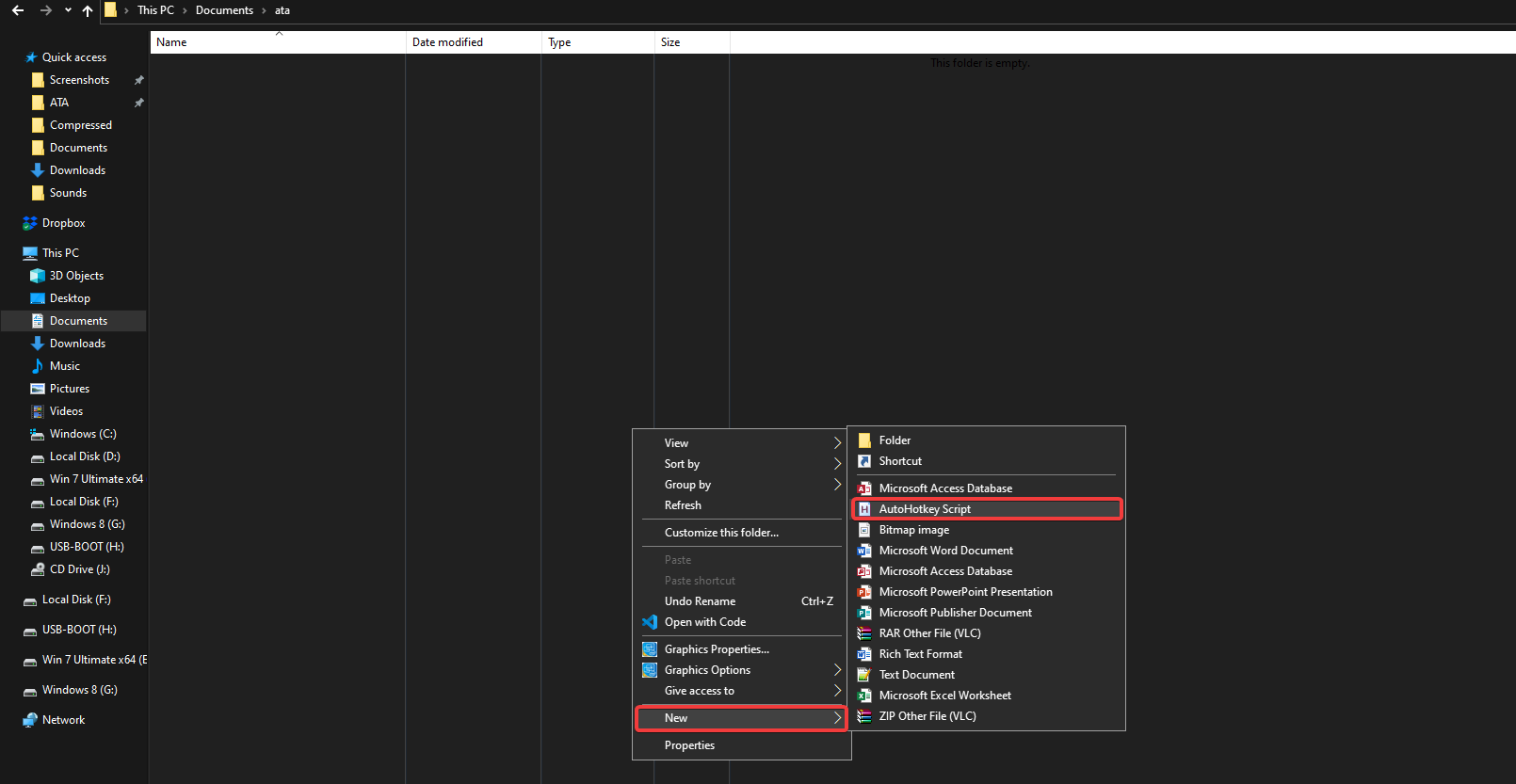
Il tuo nuovo script AutoHotkey, HelloWorld.ahk, dovrebbe ora comparire nella tua cartella, pronto per essere scriptato!
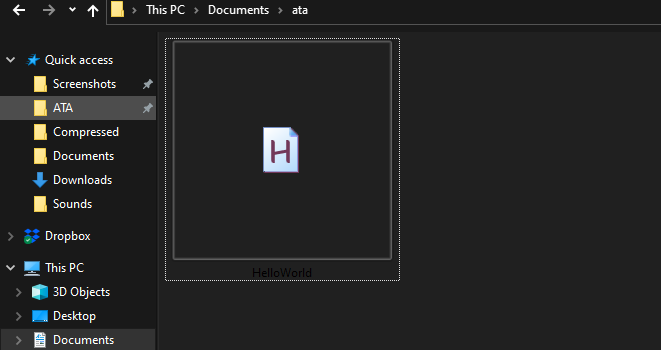
3. Apri il file HelloWorld.ahk in un editor di testo a tua scelta. Inizialmente, è una pagina bianca, pronta per iniziare a scrivere script in AutoHotkey.
Mentre procedi in questo tutorial, continua a lavorare sullo stesso script (HelloWorld.ahk) senza rimuoverne la struttura di base.

4. Aggiungi il seguente codice AutoHotkey in fondo al file HelloWorld.ahk. Questo script associa una semplice finestra di messaggio alla combinazione di tasti Ctrl+K. Dopo aver aggiunto il codice, salva e chiudi il file.
Questo codice crea una MsgBox che mostra “Hello World! This sample provided by ATA!!” quando premi Ctrl+K (^k::) sulla tua tastiera.
Scegli una combinazione di tasti che non entri in conflitto con le scorciatoie esistenti. Ad esempio, Alt+Tab è comunemente usato da Windows per passare tra le applicazioni, quindi non è consigliato.
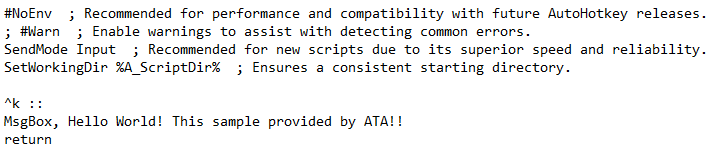
5. Fai clic con il pulsante destro del mouse sul file HelloWorld.ahk e scegli Esegui script dal menu contestuale per eseguire il tuo script AutoHotkey.
Assicurati che l’applicazione predefinita per gli script AHK, come Notepad, venga utilizzata per la modifica e non per l’esecuzione degli script, altrimenti l’opzione “Esegui script” non comparirà nel menu contestuale.
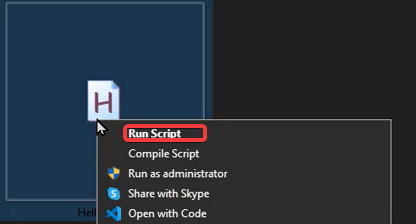
Una volta che lo script è in esecuzione, noterai l’icona di AutoHotkey (un quadrato verde con la lettera ‘H’) nella barra delle applicazioni. Ciò indica che lo script è attivo e funzionante correttamente.

6. Testa la funzionalità del tuo script premendo il tasto di scelta rapida Ctrl+K. Dovrebbe apparire una finestra di messaggio con il tuo messaggio personalizzato.
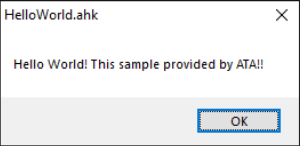
7. Ora, modifichiamo lo script HelloWorld.ahk. Sostituisci il codice precedente con il seguente, che cattura la posizione del cursore del mouse e la mostra in una MsgBox. Inoltre, mostra un ToolTip con un testo personalizzato vicino al cursore.
Salva e chiudi il file dopo aver aggiunto questo nuovo script.
ToolTip in AutoHotkey è una caratteristica versatile che mostra un breve messaggio vicino al cursore del mouse, migliorando l’interazione dell’utente negli script basati su GUI.
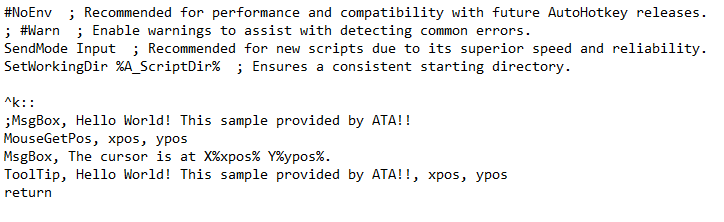
8. Per applicare le modifiche, fai clic destro sull’icona di AutoHotkey nella barra delle applicazioni e scegli “Ricarica questo script”. Questo passaggio è fondamentale per assicurarsi che lo script aggiornato abbia effetto.
Ricorda sempre di ricaricare gli script dopo aver apportato modifiche per assicurarti di lavorare con la versione più recente.
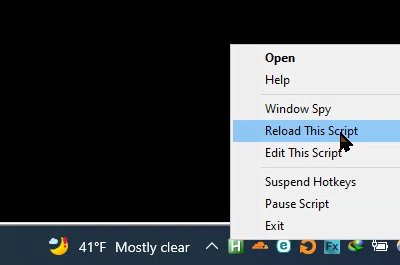
9. Ora, attiva il tuo script premendo il tasto di scelta rapida Ctrl+K. Dovresti vedere il tooltip che mostra il messaggio accanto al cursore del mouse e una finestra di messaggio che mostra la posizione del cursore.

Utilizzo efficace dei commenti negli script di AutoHotkey
Creare il tuo primo script di AutoHotkey è emozionante, ma è fondamentale rendere il tuo codice chiaro e comprensibile. I commenti negli script di AutoHotkey sono essenziali per aggiungere contesto e spiegazioni, rendendo gli script più facili da leggere e mantenere.
I commenti vengono ignorati dall’interprete dello script ma sono preziosi per la collaborazione e il riferimento futuro. In AutoHotkey, i commenti iniziano con un punto e virgola (;) e si estendono fino alla fine della riga. Possono essere posizionati sopra o all’interno dei comandi e delle funzioni.
Ricordati di aggiungere uno spazio prima del punto e virgola quando posizioni i commenti all’interno dei comandi. Questo evita che l’interprete di AutoHotkey confonda i tuoi commenti come parte del comando, evitando errori.
Per esercitarti nell’aggiungere commenti descrittivi negli script di AutoHotkey:
1. Modifica nuovamente il tuo file HelloWorld.ahk. Sostituisci il codice esistente con lo script sottostante che include linee di commento. Salva le modifiche e chiudi il file.
2. Per implementare gli aggiornamenti dello script, ricarica lo script HelloWorld.ahk.
3. Esegui lo script aggiornato premendo Ctrl+K. Lo script stamperà sequenzialmente “Holla” e “Bonjour” con un ritardo di un secondo, dimostrando l’effetto dei tuoi commenti.

Disabilitazione temporanea del codice negli script di AutoHotkey
Mentre scrivi script con AutoHotkey, a volte è necessario disabilitare temporaneamente sezioni del codice. Ciò potrebbe essere utile per testare parti specifiche di uno script lungo senza eseguire l’intero script.
Invece di aggiungere un punto e virgola ad ogni riga, AutoHotkey offre un metodo più efficiente. Lo stile di commento /**/ consente di disabilitare interi blocchi di codice facilmente. Questo stile commenta tutto tra /* e */, rendendolo ignorato dall’interprete.
1. Apri il file HelloWorld.ahk e utilizza i commenti /**/ per disabilitare un blocco di codice specifico. Salva il file dopo aver apportato queste modifiche.
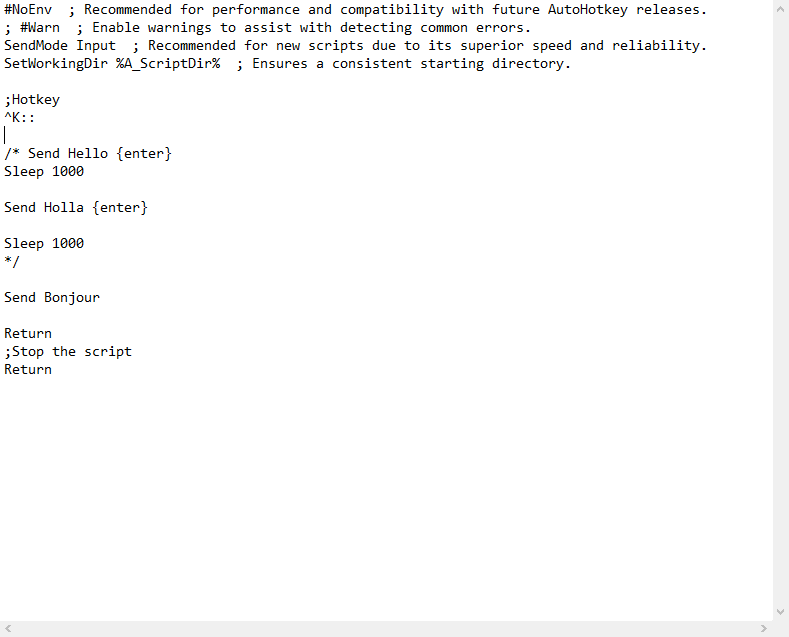
2. Ricarica lo script HelloWorld.ahk affinché le modifiche abbiano effetto.
3. Testa lo script premendo Ctrl+K. Lo script eseguirà solo il comando “Bonjour”, confermando che il blocco di codice disabilitato viene ignorato.
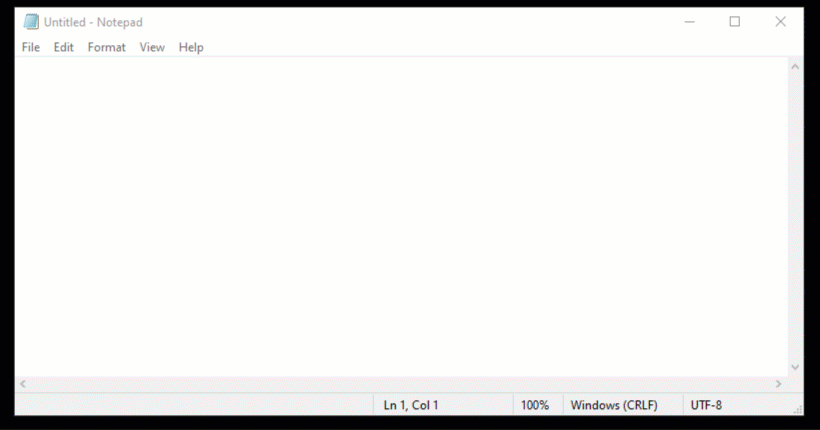
Padronanza del comando Sleep negli script AutoHotkey
2. Dopo aver aggiornato lo script, assicurati di ricaricare il file HelloWorld.ahk per applicare le nuove modifiche.
3. Testa lo script premendo Ctrl+K. Lo script scriverà sequenzialmente “Holla” e “Bonjour” con un ritardo tra di loro, dimostrando l’uso pratico dei comandi e dei commenti di AutoHotkey.

Utilizzo del comando Sleep negli script AutoHotkey
Il comando Sleep negli script AutoHotkey è uno strumento essenziale per controllare il tempo e l’esecuzione dello script. Ti consente di introdurre un ritardo, misurato in millisecondi, dando allo script la flessibilità di attendere determinate azioni o processi prima di continuare.
Ecco come implementare efficacemente il comando Sleep:
Il valore temporale per il comando
Sleeppuò variare da 1 a 2147483647 millisecondi, offrendo una vasta gamma di pause per lo script.
1. Apri il tuo script HelloWorld.ahk in un editor di testo. Sostituisci il codice precedente con quanto segue, quindi salva e chiudi il file. Lo script aggiornato mostra come utilizzare il comando Sleep per ritardare le azioni dello script.
Questo esempio mostra come aprire il prompt dei comandi con Ctrl+K e visualizzare un messaggio dopo un ritardo di tre secondi, mostrando l’utilizzo pratico del comando Sleep in scenari reali.
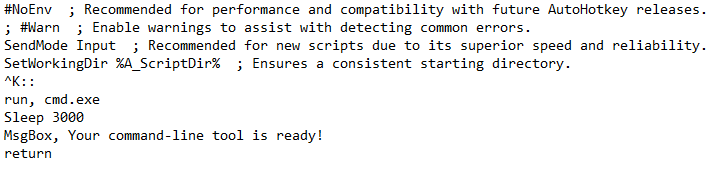
2. Dopo aver salvato le modifiche, ricaricare lo script per vedere la nuova funzionalità in azione.
3. Testare lo script premendo Ctrl+K. Si aprirà il prompt dei comandi, seguito da un ritardo di tre secondi, e poi comparirà la finestra di dialogo, confermando l’implementazione riuscita del comando Sleep.
Generazione di numeri casuali con il comando Random di AutoHotkey
Il comando Random in AutoHotkey è perfetto per situazioni in cui è necessario generare un numero casuale all’interno di un intervallo specifico. Che si tratti di giochi, decisioni o qualsiasi altra applicazione, questo comando aggiunge un tocco di imprevedibilità e divertimento ai tuoi script.
Ecco un esempio pratico:
Immagina di avere dieci sale conferenze e di volerne scegliere una a caso per una riunione. Il comando Random può fare questa scelta senza sforzo.
La sintassi del comando Random è semplice e flessibile:
Per vedere il comando Random in azione:
1. Apri il file HelloWorld.ahk e sostituisci il codice esistente con lo script riportato di seguito. Questo script selezionerà casualmente un numero tra 1 e 10 (rappresentando le tue sale conferenze) e lo visualizzerà quando premi Ctrl+K. Salva e chiudi il file dopo aver apportato le modifiche.
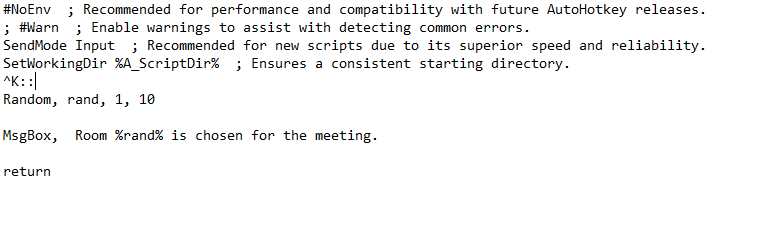
2. Dopo aver salvato lo script, ricorda di ricaricare il file HelloWorld.ahk per applicare queste modifiche.
3. Premi Ctrl+K per eseguire il tuo script AutoHotkey aggiornato. Comparirà una finestra di messaggio che mostra il numero di camera scelto casualmente, verificando la funzionalità del comando Random.
Utilizzando il comando PixelSearch in AutoHotkey
Il comando PixelSearch in AutoHotkey è uno strumento potente per cercare pixel o colori specifici sullo schermo. Può essere estremamente utile per automatizzare azioni di gioco, trovare elementi specifici in un’applicazione o in qualsiasi scenario in cui sia necessile rilevare pixel.
Esaminiamo come utilizzare il comando PixelSearch in modo efficace:
Prima di utilizzare PixelSearch, è importante identificare i pixel o i colori specifici che si desidera individuare. Strumenti come Window Spy possono aiutarti a trovare i valori RGB di qualsiasi pixel sullo schermo.
1. Apri Window Spy facendo clic destro sull’icona di AutoHotkey e selezionando la voce dal menu contestuale. Utilizzalo per identificare i valori RGB del pixel che desideri individuare.
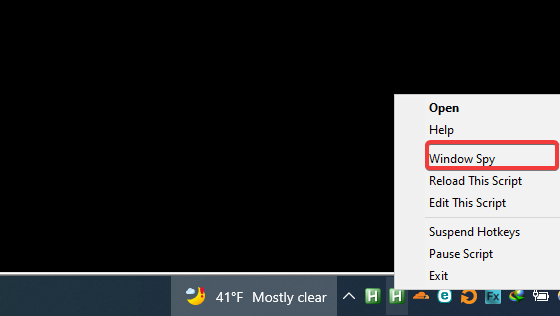
2. Sposta il cursore sul pixel desiderato. Window Spy mostrerà i valori RGB che utilizzerai nello script AutoHotkey.
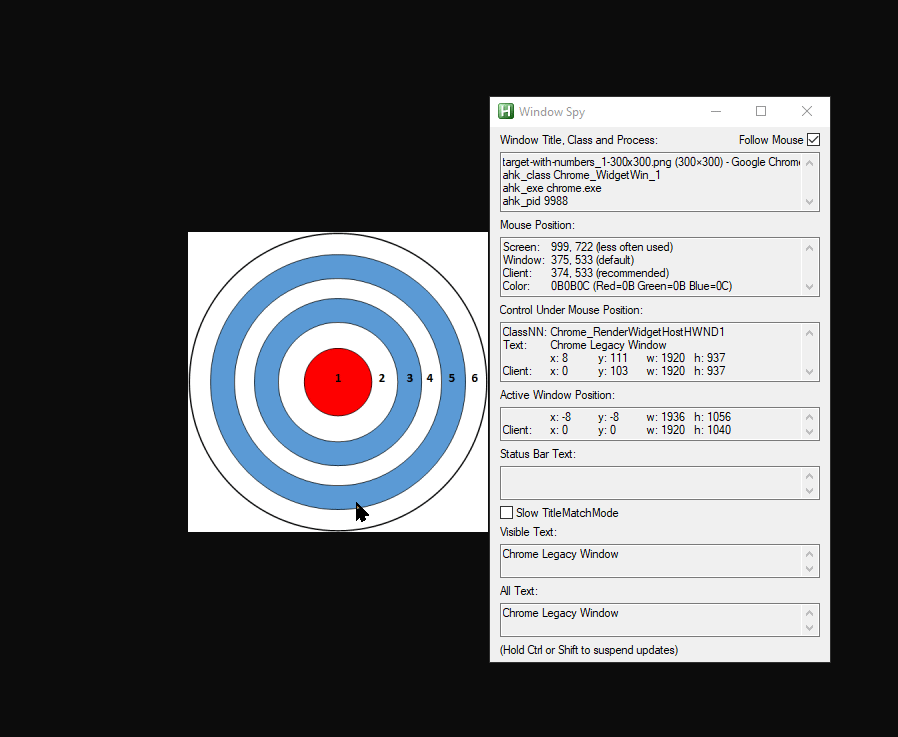
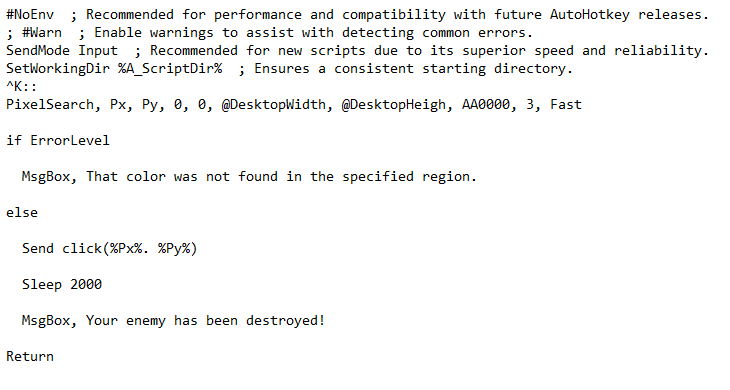
4. Ricarica lo script HelloWorld.ahk per attivare la nuova funzionalità.
5. Premi Ctrl+K per eseguire lo script. Se il pixel specificato viene trovato, il cursore del mouse si muoverà in quella posizione e verrà visualizzato un messaggio.
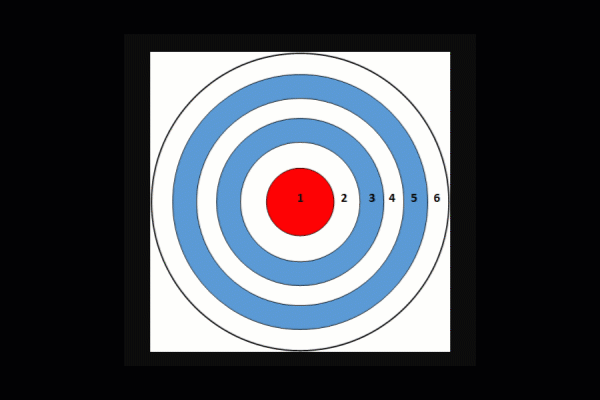
Script interattivi con il comando InputBox di AutoHotkey
Il comando InputBox di AutoHotkey introduce un nuovo livello di interazione negli script, consentendoti di richiedere e utilizzare l’input dell’utente. Questo comando è essenziale per creare script che richiedono informazioni dall’utente, migliorando la flessibilità e l’utilità dei tuoi script di AutoHotkey.
Il comando InputBox è versatile e viene utilizzato per una varietà di applicazioni, dal semplice inserimento di dati all’interazione più complessa con l’utente.
Ecco come puoi utilizzare il comando InputBox:
Per creare uno script che interagisce con l’utente tramite una finestra di dialogo di input:
1. Sostituisci il codice nel tuo file HelloWorld.ahk con lo script sottostante, che utilizza il comando InputBox. Salva e chiudi il file dopo queste modifiche. Questo script mostra come catturare l’input dell’utente e utilizzarlo all’interno del tuo script di AutoHotkey.
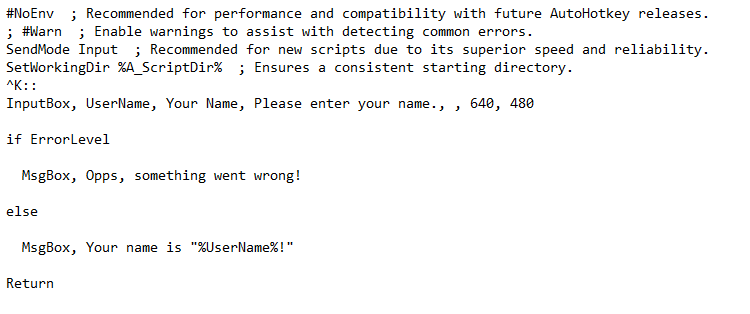
2. Ricarica lo script HelloWorld.ahk per incorporare le nuove modifiche.
3. Premi Ctrl+K per avviare lo script. Verrà visualizzata una finestra di dialogo di input che ti chiederà il tuo nome. Dopo aver inserito il tuo nome e fatto clic su OK, verrà visualizzata una finestra di messaggio che conferma l’input, come mostrato di seguito.
Automazione dei tasti con il comando Send di AutoHotkey
Il comando Send in AutoHotkey è una potente funzionalità per l’automazione dei tasti. Che tu stia compilando moduli, inserendo testo ripetuto o automatizzando altre attività basate sui tasti, il comando Send semplifica queste operazioni.
Ecco come utilizzare il comando Send:
Questo comando può simulare varie pressioni di tasti, inclusi tasti speciali come il tasto Windows o il tasto Alt.
1. Aggiorna il tuo file HelloWorld.ahk con lo script riportato di seguito. Questo script invierà specifiche pressioni di tasti quando viene eseguito. Salva il file dopo aver aggiornato lo script.
Lo script invia il testo “Sinceramente,” seguito da una pressione del tasto INVIO e poi “ATA”.
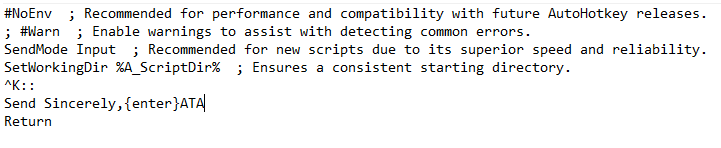
2. Ricarica lo script HelloWorld.ahk per assicurarti che le ultime modifiche siano attive.
3. Apri un editor di testo e premi Ctrl+K per vedere il comando Send in azione. Lo script scriverà “Sinceramente,” premerà INVIO e poi scriverà “ATA”.
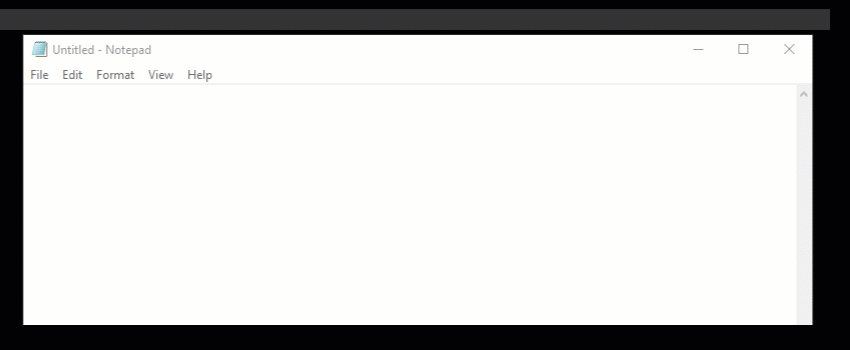
Automazione dei clic del mouse e delle pressioni di tasti con AutoHotkey
AutoHotkey semplifica l’automazione di attività ripetitive, come le pressioni di tasti e i clic del mouse, migliorando la produttività e l’efficienza.
Ad esempio, se hai bisogno di mantenere un’app attiva facendo clic su posizioni dello schermo casuali, AutoHotkey può automatizzare questo processo attraverso sequenze di pressioni di tasti programmate.
1. Modifica il tuo script HelloWorld, sostituisci il codice con le seguenti righe, salva le modifiche e chiudi il file. Questo codice automatizza i clic sinistri su posizioni casuali dello schermo.
2. Ricarica lo script per applicare le modifiche.
3. Premi Ctrl+K per attivare lo script. Eseguirà clic sinistri casuali sull’app, come mostrato di seguito. Premi Shift+Ctrl+K per mettere in pausa lo script.

Sviluppo di un’interfaccia utente AutoHotkey per una maggiore interattività.
Le capacità GUI di AutoHotkey consentono la creazione di interfacce intuitive, rendendo gli script più interattivi e visivamente accattivanti.
Ecco come puoi creare una GUI di AutoHotkey:
1. Utilizza il sottocomando Add per incorporare diversi controlli come etichette di testo, campi di modifica e pulsanti nella tua GUI. Questo arricchisce l’esperienza utente e la funzionalità del tuo script.
Text– Aggiunge etichette per la chiarezza.Edit– Crea campi di input per l’inserimento dei dati da parte dell’utente.Button– Inserisce pulsanti che attivano azioni dello script al clic.
2. Sostituisci il tuo file HelloWorld.ahk con lo script seguente per mostrare una GUI di base con testo, campo di input e un pulsante. Salva e chiudi il file dopo aver apportato queste modifiche.
3. Ricarica lo script HelloWorld.ahk. Verrà visualizzata una finestra GUI che ti permetterà di inserire il tuo nome e visualizzare un messaggio di saluto al clic del pulsante “Invia”.
Migliorare il flusso di lavoro con AutoHotkey: Automazione dei clic del mouse e dei tasti
AutoHotkey offre un modo semplice per automatizzare i clic del mouse e le pressioni dei tasti, semplificando le tue attività quotidiane e aumentando l’efficienza.
Immagina di dover mantenere attiva un’applicazione attraverso clic del mouse periodici. Con AutoHotkey, puoi automatizzare facilmente questa operazione.
1. Aggiorna il tuo script HelloWorld.ahk con il codice seguente. Questo script simula clic del mouse in posizioni casuali dello schermo, mantenendo l’applicazione attiva senza intervento manuale. Salva e chiudi il file dopo l’aggiornamento.
2. Applica le modifiche ricaricando lo script HelloWorld.ahk.
3. Premi Ctrl+K per avviare il processo di clic automatico. Osserva come lo script esegue clic in posizioni casuali ogni due secondi. Utilizza Shift+Ctrl+K per mettere in pausa lo script.

Creazione di un’interfaccia utente interattiva AutoHotkey
Le capacità di GUI di AutoHotkey consentono la creazione di interfacce utente interattive e user-friendly, migliorando l’esperienza dell’utente e ampliando la funzionalità dello script.
Esploriamo la creazione di una GUI di base con AutoHotkey:
1. Modifica il tuo script HelloWorld.ahk con il codice sottostante per creare una finestra GUI. Questa GUI includerà due campi di input per il nome e il cognome dell’utente e un pulsante per inviare i dati. Salva le modifiche e chiudi il file.
2. Ricarica lo script HelloWorld.ahk per vedere la nuova GUI in azione.
3. Premi Ctrl+K per aprire la GUI. Inserisci il tuo nome e cognome, quindi clicca su OK. Verrà visualizzata una finestra di messaggio con i dati inseriti, dimostrando la funzionalità della GUI.

Conclusione
AutoHotkey è uno strumento versatile che aumenta la produttività automatizzando compiti e migliorando le interfacce utente. Attraverso questa guida, hai imparato a creare hotkey personalizzate, script per azioni automatizzate e interfacce utente interattive.
Con queste basi, sei pronto per esplorare script AutoHotkey più complessi. Sperimenta con diverse funzionalità, come il salvataggio dell’input dell’utente su un file o l’adattamento delle dimensioni della GUI, per personalizzare gli script in base alle tue esigenze.
{
“error”: “Upstream error…”
}













